分类
笔记本电脑正常都自带无线网卡设备,一般在有无线网络的环境下都能搜索WiFi网络,这给我们电脑连接网络带来更打便捷,但是在使用无线网络的时候难免会遇到一些问题,近日有用户笔记本win7系统反应无法搜索到WiFi信号,导致无法连接无线网络,且无线网卡驱动和无线网络都是正常的,那么该如何解决这种无线网络问题呢?
其实出现这种情况要先确保笔记本无线网络开关处于开启状态,一般使用“FN+F5”快捷键就能打开无线网络(不同品牌电脑无线网络快捷键不一样),开启后如果还是无法搜索到无线信号的话,可能是没有开启WLAN AutoConfig服务,可以按照下面的方法来开启:

1、首先在win7桌面找到“计算机”图标并鼠标右键菜单中选择“管理”选项(如下图所示);
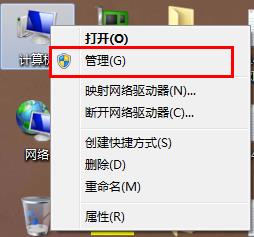
2、在计算机管理窗口,依次点击“服务和应用程序”、“服务”按钮;
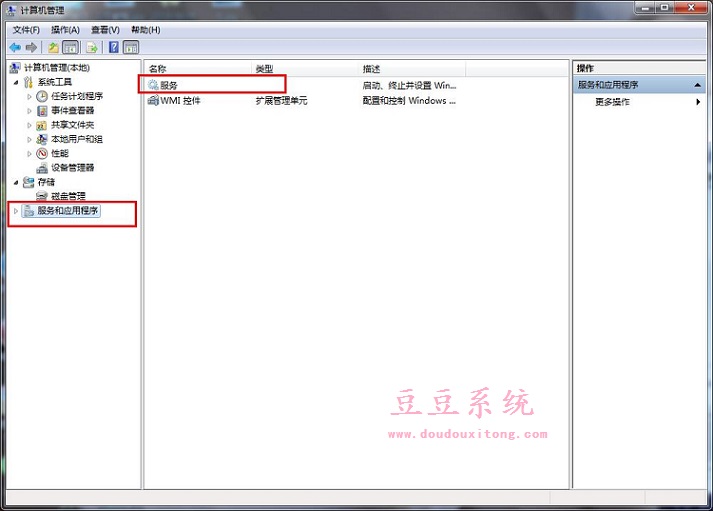
3、在 “服务”选项卡下,需要找到并选择“WLAN AutoConfig”服务;
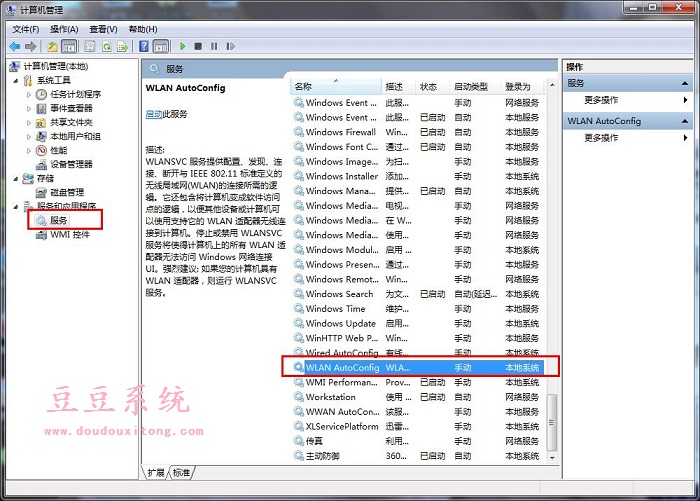
4、最后在属性窗口下,将启动类型变更为“自动”,并点击确定保存设置,最后重启电脑即可。
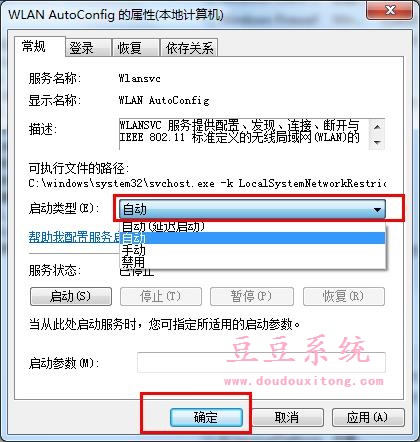
无线网络的使用非常便捷,如果无线网卡驱动和相关服务没有开启的话就无法正常使用WiFi,系统WLAN AutoConfig本地服务就是开启无线网络的通道,如果用户在遇到同样无线网络问题时,不妨按照教程的方法来开启该服务,并重启电脑,一般遇到的无线网络都能修复解决。